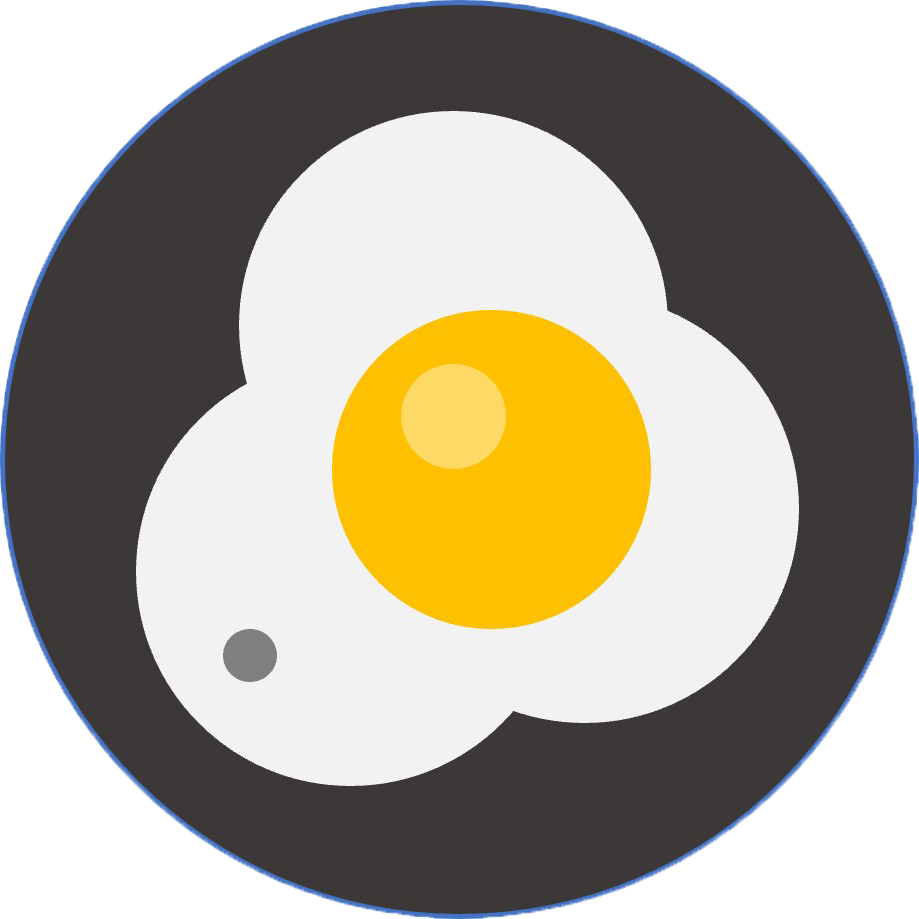使用Video.js播放视频
Video.js是一款非常流行的视频播放器库,支持HTML5和Flash视频,功能丰富,兼容性强。
在Vue项目中,我们可以通过@videojs-player/vue插件轻松集成Video.js。
一、安装依赖
首先,我们需要在项目中安装video.js和@videojs-player/vue依赖。
bash
npm install video.js @videojs-player/vue --save二、引入并使用VueVideoPlayer
在项目的入口文件(如main.js或main.ts)中,引入并使用VueVideoPlayer。
js
import VueVideoPlayer from '@videojs-player/vue'
import 'video.js/dist/video-js.css'
app.use(VueVideoPlayer)三、编写组件
创建一个Vue组件,用于展示视频播放器。
查看代码
vue
<template>
<video-player
:src="videoSrc"
:options="playerOptions"
:volume="0.6"
/>
</template>
<script setup>
import { ref } from 'vue'
const videoSrc = ref("http://localhost:9092/video/av.mp4")
// 视频播放器配置
let playerOptions = ref({
playbackRates: [0.7, 1.0, 1.5, 2.0], // 播放速度
autoplay: 'any', // 如果true,浏览器准备好时开始回放。
muted: true, // 默认情况下将会消除任何音频。
loop: true, // 导致视频一结束就重新开始。
preload: 'auto', // 建议浏览器在<video>加载元素后是否应该开始下载视频数据。auto浏览器选择最佳行为,立即开始加载视频(如果浏览器支持)
language: 'zh-CN',
aspectRatio: '16:9', // 将播放器置于流畅模式,并在计算播放器的动态大小时使用该值。值应该代表一个比例 - 用冒号分隔的两个数字(例如"16:9"或"4:3")
fluid: true, // 当true时,Video.js player将拥有流体大小。换句话说,它将按比例缩放以适应其容器。
notSupportedMessage: '此视频暂无法播放,请稍后再试', // 允许覆盖Video.js无法播放媒体源时显示的默认信息。
controls: true,
controlBar: {
timeDivider: true,
durationDisplay: true,
remainingTimeDisplay: false,
fullscreenToggle: true // 全屏按钮
}
})
</script>四、运行项目
启动Vue项目,访问对应的页面,即可看到Video.js播放器正在播放视频。
bash
npm run dev